410013796724260
• Webmoney
R335386147728
Z369087728698
Отладка приложения, LogcatДля отладки приложений могут быть использованы всплывающие сообщения Toast. Однако это не эффективно. Android SDK включает средство просмотра отладочных сообщений Logcat. Оно не представляет сложности в освоении, поэтому широко используется программистами. Logcat позволяет просматривать отладочные сообщения не только разрабатываемого приложения, но и протоколируемые системой сообщения. Так, например, Garbage Collection периодически протоколирует свои сообщения о выполнении определенных действий («сборке мусора»), которые можно просматривать с помощью Logcat. Для протоколирования сообщений необходимо использовать класс android.util.Log, позволяющий объединять сообщения по категориям. В следующем списке приведены методы класса Log, отсортированные по приоритету (важности) от высшего к низшему :
Пример протоколированияprivate static final String TAG = "MyActivity"; ... Log.i(TAG, "MethodName : get item number " + item.id); В качестве первого параметра методов Log используется текстовый тег (в примере переменная TAG). Если имеется необходимость в качестве тега сообщения определить наименование класса, то можно использовать следующее определение : private static String TAG = this.getClass().getSimpleName(); Панель Logcat в StudioLogcat в среде разработки Android Studio располагается на отдельной вкладке, интерфейс которой представлен на следующем скриншоте. Слева вертикально располагаются кнопки управления сообщениями : очистка, перемещение по списку и т.д. Интерес представляет расположенный сверху справа компонент с выпадающим списком/меню. Если выбрать представленный на скриншоте пункт «Edit Filter Configuration», то можно определить фильтр сообщений, окно которого изображено на следующем скриншоте. 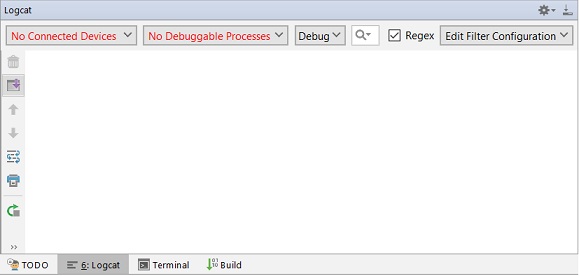
Фильтр сообщенийLogcat позволяет создать набор из нескольких фильтров. Достаточно только для каждого фильтра определить его наименование «Filter Name» и тег сообщений «Log Tag». Значение тега сообщения регистрируется классом android.util.Log. 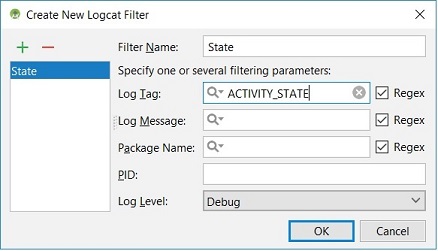
Создадим простой пример протоколирования сообщений. В примере переопределим методы активности; в каждом методе будем протоколировать соответствующее сообщение. Листинг активности
import android.app.Activity;
import android.os.Bundle;
import android.util.Log;
public class MainActivity extends Activity
{
final String TAG = "ACTIVITY_STATE";
@Override
protected void onCreate(Bundle savedInstanceState) {
super.onCreate(savedInstanceState);
setContentView(R.layout.activity_main);
Log.d(TAG, "onCreate");
}
@Override
protected void onStart() {
super.onStart();
Log.d(TAG, "onStart");
}
@Override
protected void onResume() {
super.onResume();
Log.d(TAG, "onResume");
}
@Override
protected void onPause() {
super.onPause();
Log.d(TAG, "onPause");
}
@Override
protected void onStop() {
super.onStop();
Log.d(TAG, "onStop");
}
@Override
protected void onDestroy() {
super.onDestroy();
Log.d(TAG, "onDestroy");
}
}
После старта приложения переходим на вкладку Locat и просматриваем список регистрируемых сообщений. Чтобы исключить сообщений системы установим фильтр State (справа, сверху). После этого можно менять ориентацию устройства (portrait => landscape => portrait) и контролировать список сообщений. 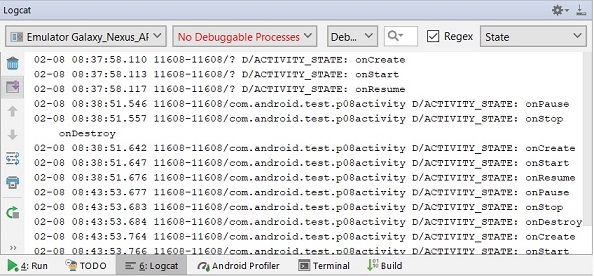
Протоколируемые сообщения можно просматривать не только с помощью Logcat. Они также попадают и на вкладку Run (см. следующий скриншот), но только с ме́ньшей функциональностью (отсутствует время регистрации, нельзя фильтровать и т.д.). 
Формат сообщенияLogcat представляет сообщения в определенном формате : «date time PID-TID/package priority/tag: message». Поле даты (date) имеет формат MM-DD (месяц–день). Формат времени (time) HH24:MI:SS.SSS (часы:минуты:секунды.мс) включает милисекунды. Значения идентификаторов процесса PID и потока TID могут совпадать, если существует только один поток. Пример сообщения : 02-08 08:43:51.557 11608-43308/com.android.test.p08activity D/ACTIVITY_STATE: onStop. Английский вариант полного описания Logcat. Контроль протоколирования, BuildConfigНа этапе разработки приложения вывод отладочных сообщений, конечно же, полезен и необходим. Но что делать с этими сообщеними в готовом релизе? Если проект включает несколько модулей с различными тегами отладочных сообщений, то подготовка очередного релиза потребует определенных усилий с ручным удалением отладочных сообщений и комментариев. Иногда программисты используют условные выражения для вывода сообщений/комментариев. Например :
public static final boolean IS_RELEASE = false ;
public final String TAG_init = "INIT";
. . .
public void WriteLog(String tag, String message)
{
if (!IS_RELEASE)
Log.v(tag, message);
}
. . .
WriteLog(TAG_init, "Read resources");
В этом примере сообщения будут протоколироваться в отдельной процедуре WriteLog только если IS_RELEASE=false. Одним движением (IS_RELEASE=true) можно блокировать протоколирование сообщений перед созданием готового apk-файла. Начиная с 17-ой версии Android Build Tools в приложении автоматически формируется класс BuildConfig, содержащий статическое поле DEBUG с признаком отладочной сборки. При использовании данного класса перед протоколированием необходимо выполнить следующую проверку :
if (BuildConfig.DEBUG) {
Log.v(TAG_init, message);
}
Объект BuildConfig можно расширить и включить в него свой «тег». Для этого необходимо внести соответствующие изменения в секцию buildType сборочного build.gradle файла проекта. Вот как может выглядеть секция buildType для тега ACTIVITY_STATE :
buildTypes {
release {
minifyEnabled false
buildConfigField "boolean", "ACTIVITY_STATE", "false"
}
debug {
buildConfigField "boolean", "ACTIVITY_STATE", "true"
}
releaseWithLog.initWith(buildTypes.release)
releaseWithLog {
buildConfigField "boolean", "ACTIVITY_STATE", "true"
}
}
Конфигурация releaseWithLog будет релизной сборкой с протоколированием. Соответственно в коде приложения необходимо будет выполнять следующую проверку :
if (BuildConfig.ACTIVITY_STATE) {
// протоколирование ...
}
В IDE Android Studio файл build.gradle (Module: module_name) располагается в директории Gradle Scripts. Связанные страницы
Модули Android приложения |
